© Sattalat Phukkum/Shutterstock.com
Vorbei sind die Zeiten, in denen Sie auf Twitter nur einen 140 Zeichen langen Tweet posten konnten. Jetzt können Sie Fotos, Geschichten und Videos teilen. Es ist also wahrscheinlich, dass Sie auf ein spannendes Video stoßen, und Sie möchten es vielleicht speichern, später ansehen oder mit anderen auf anderen Social-Media-Plattformen teilen.
Leider hat Twitter keine Möglichkeit, Videos herunterzuladen, unabhängig davon, ob Sie die Twitter-App oder den Browser verwenden. Wie bei fast allem anderen im Internet gibt es jedoch Problemumgehungen, mit denen Sie ein Video herunterladen können. Befolgen Sie diese Schritte, um ein Twitter-Video herunterzuladen und zu speichern.

Methode 1: Herunterladen von Twitter-Videos auf einen PC oder Desktop
Da es keine Möglichkeit gibt, Twitter-Videos auf Twitter herunterzuladen, müssen Sie das Video über Websites von Drittanbietern herunterladen. Hier sind einige Websites, die Sie verwenden können
#1. Downloading Using Circleboom
Step 1: Open the browser and log in to Circleboom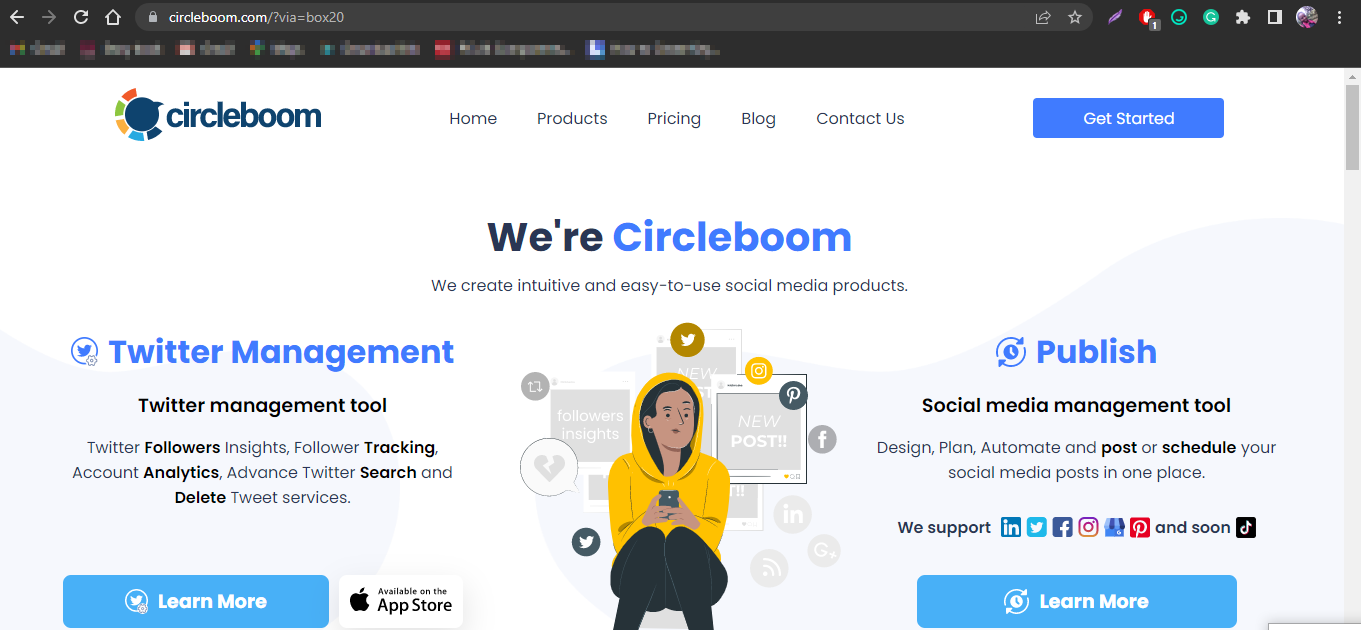
Suchen Sie in Ihrer Suchmaschine nach circleboom.com, um sich anzumelden.
Schritt 2: Erstellen Sie ein Konto
 Erstelle ein Circleboom-Konto.
Erstelle ein Circleboom-Konto.
Klicken Sie auf Circleboom.com auf Erste Schritte, um Ihr Konto zu erstellen.
Schritt 3: Geben Sie Ihre Daten ein und klicken Sie auf Konto erstellen.
 Klicken Sie auf Konto erstellen.
Klicken Sie auf Konto erstellen.
Geben Sie Ihre E-Mail-Adresse und ein sicheres Passwort ein, um ein Konto zu erstellen. Sie können sich für den kostenlosen Plan anmelden, für den keine Kreditkarte erforderlich ist.
Schritt 4: Circleboom autorisieren, sich mit Twitter zu verbinden
 Tippen Sie auf Verbinden mit Twitter, um Circleboom Zugriff zu gewähren.
Tippen Sie auf Verbinden mit Twitter, um Circleboom Zugriff zu gewähren.
Klicken Sie auf „Mit Twitter verbinden“, damit Circleboom auf Ihr Twitter-Konto zugreifen kann. Circleboom hat Zugriff auf jeden Teil Ihres Kontos, auch wenn es privat ist.
Schritt 5: Klicken Sie auf das Video-Download-Symbol
 Wählen Sie die aus Videosymbol herunterladen.
Wählen Sie die aus Videosymbol herunterladen.
Dieses Symbol befindet sich im linken Seitenleistenmenü und hat die Form einer Wolke.
Schritt 6: Wählen Sie den Video-Downloader
 Klicken Sie auf den Video-Downloader.
Klicken Sie auf den Video-Downloader.
Wählen Sie den Video-Downloader aus, der erscheint, nachdem Sie auf das Video-Download-Symbol geklickt haben.
Step 7: Get the link to the video you want to download 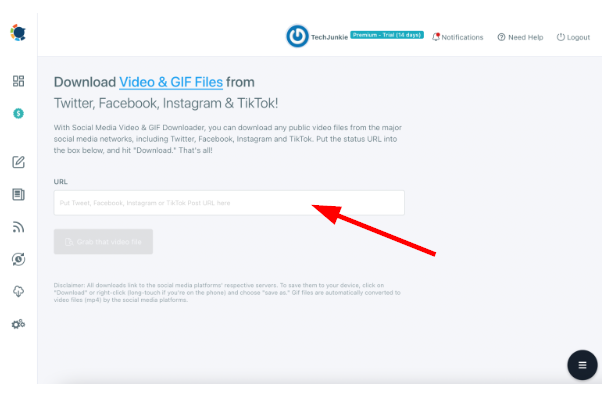
Fügen Sie den Link zu dem Twitter-Video ein, das Sie herunterladen möchten.
Kehren Sie zu Ihrem Twitter-Konto zurück und rufen Sie den Link zu dem gewünschten Video ab herunterladen. Sie können mit der rechten Maustaste in das Video klicken und Link kopieren auswählen, um den Link zu erhalten. Öffnen Sie als Nächstes die Circleboom-Website und fügen Sie das Video in die Suchleiste ein.
Schritt 8: Klicken Sie auf Diese Videodatei abrufen und wählen Sie dann Rechtsklick hier, um das Video darunter zu speichern
Laden Sie das Video herunter und speichern Sie es.
Ein neues Fenster wird geöffnet, in dem das Video heruntergeladen und auf Ihrem Gerät gespeichert wird.
#2. Herunterladen mit Save Tweet Vid
Schritt 1: Öffnen Sie Twitter und gehen Sie zu dem Video, das Sie herunterladen möchten
 Öffnen Sie das Video, das Sie herunterladen möchten.
Öffnen Sie das Video, das Sie herunterladen möchten.
Sie können auch in der Suchleiste nach dem Video suchen.
Schritt 2: Klicken Sie mit der rechten Maustaste auf das Video und wählen Sie Videoadresse kopieren
 Videoadresse kopieren auswählen.
Videoadresse kopieren auswählen.
Wenn Sie mit der rechten Maustaste klicken, um die Videoadresse abzurufen, stellen Sie sicher, dass Ihr Cursor auf das Video zeigt.
Schritt 3: Öffnen Sie die Website zum Speichern des Tweet-Videos
 Rufen Sie die Website zum Speichern des Tweet-Videos auf.
Rufen Sie die Website zum Speichern des Tweet-Videos auf.
Öffnen Sie eine neue Registerkarte und suchen Sie savetweetvid.com, um die Twitter-Video-Downloader-Website zu öffnen.
Schritt 4: Fügen Sie den Link in die Suchleiste ein und klicken Sie auf Herunterladen
 Link einfügen und herunterladen.
Link einfügen und herunterladen.
Der Link befindet sich noch in Ihrer Zwischenablage, sodass Sie mit der rechten Maustaste klicken und ihn einfügen oder Strg+V verwenden können, um ihn einzufügen.
Schritt 5: Wählen Sie die Videoqualität aus, die Sie herunterladen möchten, und klicken Sie auf”Herunterladen”.
 Wählen Sie Ihre bevorzugte Videoqualität aus.
Wählen Sie Ihre bevorzugte Videoqualität aus.
Je höher die Videoqualität, desto deutlicher ist Ihr Video. Das Video wird heruntergeladen und am Standardspeicherort für heruntergeladene Videos auf Ihrem Computer gespeichert.
#3. Herunterladen von Twitter-Videos mit Tinywow
Schritt 1: Öffnen Sie das Twitter-Video, das Sie herunterladen möchten
Öffnen Sie das Twitter-Video.
Schritt 2: Videolink abrufen
 Videolink abrufen.
Videolink abrufen.
Klicken Sie unten rechts auf das Teilen-Symbol, um ein Menü zu öffnen. Wählen Sie im Menü Link zu Tweet kopieren aus.
Schritt 3: Link zum Tweet kopieren auswählen
 Kopieren antippen Link zu Tweet
Kopieren antippen Link zu Tweet
Schritt 4: Öffnen Sie Tinywow
 Melden Sie sich bei Tinywow an
Melden Sie sich bei Tinywow an
Öffnen Sie einen neuen Tab in Ihrem Browser und suchen Sie nach Tinywow.com
 Klicken Sie auf Twitter Download.
Klicken Sie auf Twitter Download.
Scrollen Sie nach unten und durchsuchen Sie die Tinywow-Conversions, bis Sie zu Twitter Download gelangen.
Schritt 6: Fügen Sie die URL in das Feld ein und klicken Sie auf Video suchen
 Füge die URL ein, um das Video zu finden.
Füge die URL ein, um das Video zu finden.
Die URL befindet sich immer noch in Ihrer Zwischenablage, sodass Sie den Link mit Strg + V in die Suchleiste einfügen und darunter auf”Suchen”klicken können.
Schritt 7: Klicken Sie auf Herunterladen und wählen Sie den Speicherort für die Datei aus
 Klicken Sie auf Video herunterladen.
Klicken Sie auf Video herunterladen.
Das Video wird heruntergeladen und an dem von Ihnen ausgewählten Ort gespeichert. Wenn Sie einen Download-Manager wie IDM haben, lädt er das Video herunter und speichert es standardmäßig dort, wo heruntergeladene Videos gespeichert werden.
Methode 2: So laden Sie Twitter-Videos von einem Android-Telefon herunter
Die Android-Twitter-App erlaubt es nicht, Videos direkt von Twitter herunterzuladen. Aus diesem Grund müssen Sie zum Herunterladen Apps von Drittanbietern verwenden. Hier sind die Schritte, die Sie befolgen, um Videos auf Ihr Android-Telefon herunterzuladen:
Schritt 1: Installieren Sie die App „Twitter-Videos herunterladen“
 Gehen Sie zur App Twitter Videos herunterladen.
Gehen Sie zur App Twitter Videos herunterladen.
Öffnen Sie den Play Store auf Ihrem Android-Telefon und suchen Sie nach der App „Twitter-Videos herunterladen“. Klicken Sie auf Installieren, um es auf Ihr Telefon herunterzuladen.
Schritt 2: Öffnen Sie die Twitter-App und gehen Sie zu dem Tweet, den Sie herunterladen möchten
Gehen Sie zu dem Tweet, den Sie herunterladen möchten.
Kehren Sie nach dem Herunterladen der App zu Ihrer App-Liste zurück, öffnen Sie die Twitter-App und navigieren Sie zu dem Video, das Sie herunterladen möchten.
Schritt 3: Holen Sie sich die Twitter-Video-URL
 Kopieren Sie die Twitter-Video-URL.
Kopieren Sie die Twitter-Video-URL.
Tippen Sie auf die Schaltfläche „Teilen“ und wählen Sie Link zum Tweeten kopieren aus.
Schritt 4: Fügen Sie die URL in die App „Twitter-Videos herunterladen“ ein
 Füge die URL ein.
Füge die URL ein.
Verlassen Sie die Twitter-App und öffnen Sie die App „Twitter-Videos herunterladen“. Fügen Sie den Link, den Sie in der Twitter-App kopiert haben, in die Suchleiste ein.
Schritt 5: Laden Sie das Video herunter
 Klicken Sie auf das Download-Symbol.
Klicken Sie auf das Download-Symbol.
Klicken Sie auf die Download-Schaltfläche in der unteren rechten Ecke. Das Video wird heruntergeladen und in der Galerie-App Ihres Telefons gespeichert. Sie können auch in der App „Twitter-Videos herunterladen“ darauf zugreifen.
Methode 3: So laden Sie Twitter-Videos auf ein iPhone herunter
Sie benötigen Apps von Drittanbietern, um Twitter-Videos auf Ihr iPhone herunterzuladen. Einige Apps, die Sie aus dem Apple Store herunterladen können, sind Documents by Readle oder My Media Application. Führen Sie nach dem Herunterladen einer dieser Apps die folgenden Schritte aus.
Schritt 1: Öffnen Sie Twitter und gehen Sie zu dem Video, das Sie herunterladen möchten
 Öffne das Twitter-Video, das du herunterladen möchtest.
Öffne das Twitter-Video, das du herunterladen möchtest.
Schritt 2: Drücken Sie die Schaltfläche „Teilen“ und kopieren Sie dann den Link
 Kopieren Sie den Videolink.
Kopieren Sie den Videolink.
Suchen Sie die Option zum Kopieren des Videolinks unter der Schaltfläche „Teilen“ unten auf dem Bildschirm.
Schritt 3: Öffnen Sie die aus dem Apple Store heruntergeladene App
 Öffnen Sie die Dokumente-App.
Öffnen Sie die Dokumente-App.
Kehren Sie zum Hauptmenü Ihres iPhones zurück und öffnen Sie die App, die Sie zum Herunterladen von Twitter-Videos installiert haben.
Schritt 4: Tippen Sie auf das Browsersymbol in der unteren rechten Ecke, um einen In-App-Browser zu starten
 Starten Sie einen In-App-Browser in der Dokumente-App.
Starten Sie einen In-App-Browser in der Dokumente-App.
Wählen Sie unten auf dem Bildschirm Browser aus, um einen In-App-Browser zu aktivieren.
 Suchen Sie den Link im In-App-Browser.
Suchen Sie den Link im In-App-Browser.
Geben Sie www.twitter video downloader.com in den In-App-Browser ein und drücken Sie die Eingabetaste, um zu suchen.
 Fügen Sie den Link zum Twitter-Video ein.
Fügen Sie den Link zum Twitter-Video ein.
Schritt 7: Wählen Sie die Qualität der Videos aus, die Sie herunterladen möchten, und klicken Sie auf Video herunterladen
 Tippen Sie auf Video herunterladen.
Tippen Sie auf Video herunterladen.
Wählen Sie die gewünschte Qualität aus. Je höher die Videoqualität, desto klarer wird das Video.
Schritt 8: Speichern Sie das heruntergeladene Video
 Speichern Sie das heruntergeladene Video im Speicher Ihres Telefons.
Speichern Sie das heruntergeladene Video im Speicher Ihres Telefons.
Öffnen Sie die herunterladbare Twitter-Video-App und wählen Sie Auf Kamerarolle speichern. Dadurch wird das heruntergeladene Video im Speicher Ihres Geräts gespeichert
Methode 4: Herunterladen von Twitter-Videos mit einer Chrome-Erweiterung
Wenn Sie eine Chrome-Erweiterung verwenden, benötigen Sie keinen Drittanbieter Website oder installieren Sie eine App. Es ist eine der einfachsten Methoden, Twitter-Videos herunterzuladen, wenn Sie sich über den Chrome-Browser bei Ihrem Twitter-Konto angemeldet haben. Befolgen Sie diese Schritte.
 Öffnen Sie das Chrome-Menü.
Öffnen Sie das Chrome-Menü.
Klicken Sie auf die drei Punkte oben rechts in Chrome, um ein Menü zu öffnen.
Schritt 2: Öffnen Sie die Einstellungen und klicken Sie im Menü auf der linken Seite auf Erweiterungen
 Gehen Sie zu Chrome-Erweiterungen.
Gehen Sie zu Chrome-Erweiterungen.
Wählen Sie unter dem Hauptmenü im Menü auf der linken Seite Erweiterungen aus.
Schritt 3: Öffnen Sie den Chrome Web Store
 Öffnen Sie das Chrome Web Laden.
Öffnen Sie das Chrome Web Laden.
Klicken Sie oben rechts auf die drei Striche und wählen Sie unten Chrome Web Store öffnen aus.
Schritt 4: Suchen Sie Video Downloader Plus und klicken Sie auf Zu Chrome hinzufügen
 Klicken Sie auf Zu Chrome hinzufügen.
Klicken Sie auf Zu Chrome hinzufügen.
Suchen Sie nach der Chrome-Erweiterung, die Sie hinzufügen möchten, und klicken Sie auf Zu Chrome hinzufügen, um die Erweiterung hinzuzufügen.
Schritt 5: Spielen Sie das Video ab, das Sie herunterladen möchten
 Spielen Sie es ab das Video, das Sie herunterladen möchten.
Spielen Sie es ab das Video, das Sie herunterladen möchten.
Öffnen Sie Twitter in Chrome und spielen Sie das Video ab, das Sie herunterladen möchten.
Schritt 6: Klicken Sie oben auf den Video-Downloader und die Erweiterung
 Wählen Sie die Video-Downloader-Erweiterung aus.
Wählen Sie die Video-Downloader-Erweiterung aus.
Schritt 7: Wählen Sie die Qualität des Videos aus, das Sie herunterladen möchten, und klicken Sie auf „Start“
 Wählen Sie Ihre ideale Videoqualität und klicken Sie auf Start.
Wählen Sie Ihre ideale Videoqualität und klicken Sie auf Start.
Das Video wird automatisch heruntergeladen.
Damit Sie den VLC Media Player verwenden können, um ein Twitter-Video herunterzuladen, benötigen Sie den.m3u8-Link. M3u8 ist ein Dateiformat, das Wiedergabelisten von Video-und Audiowiedergabeprogrammen speichert. Sie erhalten diesen Link aus dem Video, das Sie herunterladen möchten. So gehen Sie vor.
Schritt 1: Melden Sie sich bei Twitter an und öffnen Sie das Video, das Sie herunterladen möchten
 Video öffnen.
Video öffnen.
Öffnen Sie Ihr Twitter-Konto und suchen Sie nach dem Video, das Sie herunterladen möchten.
 Öffnen Entwicklerwerkzeuge.
Öffnen Entwicklerwerkzeuge.
Klicken Sie bei geöffnetem Video auf F12, um die Entwicklertools des Videos zu öffnen. Wenn dies nicht funktioniert, drücken Sie FN+F12.
 Wählen Sie Netzwerk unter Weitere Optionen.
Wählen Sie Netzwerk unter Weitere Optionen.
Klicken Sie im oberen Menü auf die beiden Vorwärtspfeile, um weitere Optionen zu öffnen, und wählen Sie unter diesen Optionen Netzwerk aus.
Schritt 4: Spielen Sie das Video ab, das Sie herunterladen möchten
 Wiedergabe dein Video.
Wiedergabe dein Video.
Klicken Sie im Video auf den Abspielpfeil.
Schritt 5: Geben Sie.m3u8 in das Filtertextfeld ein. Sie erhalten eine Liste mit Videos dieses Dateityps.
 Geben Sie.m3u8 in die ein Text filtern, um Videos dieses Dateityps zu erhalten.
Geben Sie.m3u8 in die ein Text filtern, um Videos dieses Dateityps zu erhalten.
Gehen Sie zurück zum Entwicklermenü und geben Sie.m3u8 ein. Sie erhalten eine Liste aller Videos dieses Typs.
Schritt 6: Wählen Sie den Link mit der Dateigröße aus, die Sie herunterladen möchten
 Wählen Sie die Dateigröße aus, die Sie herunterladen möchten.
Wählen Sie die Dateigröße aus, die Sie herunterladen möchten.
Nach Auswahl der Videoqualität, die Sie herunterladen möchten, wird dieser Link in der Zwischenablage gespeichert. Sie können dann fortfahren, das Twitter-Video im VLC Media Player herunterzuladen, nachdem Sie den m3u8-Link haben.
Schritt 1: Laden Sie VLC herunter, wenn Sie es nicht auf Ihrem Computer haben
 VLC herunterladen.
VLC herunterladen.
Öffnen Sie die offizielle VLC-Downloadseite und laden Sie VLC für Windows oder Apple herunter, je nachdem, welches Gerät Sie haben.
Schritt 2: Öffnen Sie die App und wählen Sie auf dem Startbildschirm Konvertieren/Speichern
 Öffnen Sie VLC und wählen Sie Konvertieren/Speichern.
Öffnen Sie VLC und wählen Sie Konvertieren/Speichern.
Öffnen Sie die App und dann das App-Menü. Scrollen Sie nach unten zur Option „Konvertieren/Speichern“.
Schritt 3: Fügen Sie den m3u8-Link in das Feld „Geben Sie eine Netzwerk-URL ein“ ein.
 Füge den m3u8-Link in das Feld Netzwerk-URL eingeben ein.
Füge den m3u8-Link in das Feld Netzwerk-URL eingeben ein.
Öffnen Sie den Netzwerk-Tab und fügen Sie den m3u8-Link in Ihrer Zwischenablage in das URL-Eingabefeld ein.
Schritt 4: Scrollen Sie nach unten, um
die
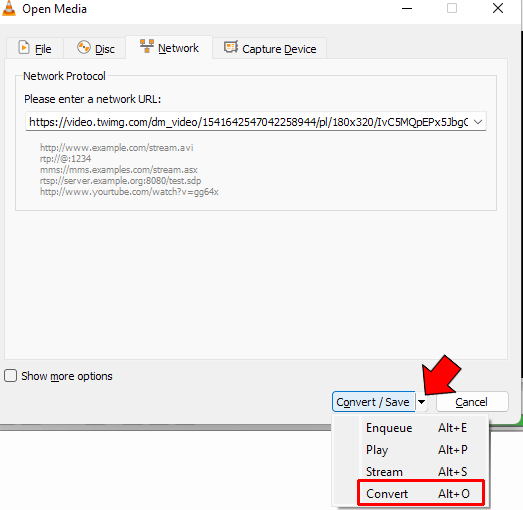
Click the down-facing arrow next to convert/save and scroll down to convert.
Schritt 5: Profil auswählen, dann Einstellungen
 Profil auswählen, dann Einstellungen.
Profil auswählen, dann Einstellungen.
Wählen Sie im sich öffnenden Fenster Profil aus und klicken Sie dann auf Einstellungen.
Schritt 6: Aktivieren Sie das Kontrollkästchen Original-Videotrack beibehalten
 Aktivieren Sie es das Kästchen mit der Aufschrift Original-Videospur behalten.
Aktivieren Sie es das Kästchen mit der Aufschrift Original-Videospur behalten.
Schritt 7: Wechseln Sie zur Registerkarte „Audio-Codec“ und aktivieren Sie die Option „Original-Videospur beibehalten“
 Aktivieren Sie die Option”Original-Audiospur beibehalten”auf der Registerkarte”Audio-Codec”.
Aktivieren Sie die Option”Original-Audiospur beibehalten”auf der Registerkarte”Audio-Codec”.  Klicken Sie auf Speichern.
Klicken Sie auf Speichern.
Schritt 9: Dateiziel auswählen
 Klicken Sie auf „Durchsuchen“, um Ihre bevorzugte Datei auszuwählen. Speicherort.
Klicken Sie auf „Durchsuchen“, um Ihre bevorzugte Datei auszuwählen. Speicherort.
Klicken Sie auf Durchsuchen, um auszuwählen, wo Sie die Datei speichern möchten. Standardmäßig wird das Video zusammen mit anderen heruntergeladenen Videos gespeichert.
Schritt 10: Laden Sie das Video herunter
 Klicken Sie auf Start, um das herunterzuladen Video.
Klicken Sie auf Start, um das herunterzuladen Video.
Klicken Sie auf Start und VLC lädt das Video herunter.
Fazit
Es ist frustrierend zu erfahren, dass Sie ein Video, auf das Sie auf Twitter gestoßen sind, nicht herunterladen können, um es später anzusehen oder mit anderen teilen. Glücklicherweise gibt es andere Methoden, mit denen Sie das Video auf Ihr Gerät übertragen können, auch ohne eine direkte Video-Download-Option auf Twitter. Verwenden Sie Websites von Drittanbietern auf Ihrem Computer oder Apps auf Ihrem Telefon. Holen Sie sich alternativ eine Chrome-Erweiterung, die Ihnen beim Herunterladen dieser Videos hilft.
Als Nächstes
So laden Sie Twitter-Videos herunter (mit Fotos) FAQs (häufig gestellte Fragen)
Bezahlen Sie für das Herunterladen von Videos von Twitter?
Die meisten Twitter-Video-Downloader sind kostenlos. Die meisten von ihnen haben jedoch Werbung, und Sie können eine kleine Gebühr zahlen, um sie ohne Werbung zu verwenden.
Warum bietet Twitter keine Option zum Herunterladen von Videos?
Twitter verfügt aufgrund seiner Urheberrechtsbestimmungen nicht über die Option zum Herunterladen von Videos. Um ein Twitter-Video herunterzuladen, benötigen Sie Apps oder Websites von Drittanbietern.
Wo werden heruntergeladene Twitter-Videos gespeichert?
Heruntergeladene Twitter-Videos werden wo gespeichert Sie wählen das Videoziel beim Herunterladen aus. Sie können auch an Ihrem Standardspeicherort für heruntergeladene Videos landen. Wenn Sie Videos auf Ihr Telefon herunterladen, können Sie sie in Ihrer Telefongalerie oder in der App herunterladen, die Sie zum Herunterladen des Videos verwendet haben.
Kann jemand sagen, ob Sie sein Twitter-Video heruntergeladen haben?
Niemand kann sagen, ob Sie ein auf Twitter gepostetes Video heruntergeladen haben oder nicht. Twitter benachrichtigt Benutzer nicht, wenn jemand seine Videos oder Fotos herunterlädt.
Erscheinen heruntergeladene Twitter-Videos im Twitter-Download-Verlauf?
Die heruntergeladenen Videos werden nicht angezeigt im Twitter-Download-Verlauf. Dieser Verlauf enthält Downloads, die direkt auf Twitter durchgeführt wurden. Twitter-Videos werden über andere Websites und Apps heruntergeladen und erscheinen daher nicht im Download-Verlauf.
Ist das Herunterladen von Videos von Twitter sicher?
Von heruntergeladene Videos Twitter ist im Allgemeinen sicher, insbesondere wenn Sie einen zuverlässigen Twitter-Video-Downloader verwenden. Wie bei allem im Internet können Sie jedoch einen Virus unwissentlich herunterladen, daher ist eine Antivirensoftware unerlässlich.